
A6.振り返り ✕ ICT で学びを蓄積!
ご覧いただき、ありがとうございます^_^
all 🍎 小学校教師 です。
みなさんは授業の週末で振り返りを書かせていますか?
学習を自分の中に落とし込んだり、次時につなげたりするために重要な時間ですよね。
しかし、振り返りは、各時間のノートのページに書くことになり、その蓄積を確認することが困難な場合があります。
そこで、ICTを使って、自分自身はもちろん、クラスの振り返りも共有しながら、アーカイブしてしまおう!というのが今回の記事のメインとなります。早速見ていきましょう!
スプレッドシートで振り返りをする
作成例
有名な振り返りの方法としてスプレッドシートを使う方法があります。私は教科ごとに作成しています。
まずは、社会の授業を例とした以下の画像をご覧ください。

棚橋俊介他(2021).『続・GIGAスクールはじめて日記 — 小中学校の授業実践から実践を支える体制づくりまで』.さくら社
に掲載されたものを自分なりにアレンジさせていただきました。
もう少し詳しく解説しますので、以下の画像をご覧ください。

赤文字①のところには、児童の名前を記入します。
青文字②のところは、単元ごとにシートを分けておきます。一番右側にはテンプレートとして、コピーして使い回せるデータを作成しておきます。
緑文字③のところは、単元の何時間目かを表します。
なお、赤文字①の児童の名前と緑文字③の時間数については、行と列を固定しておきます(「表示」→「固定」をクリック)。
そのようにすることで、縦でも横でもスクロールした際には、名前と時間数を把握することができます。
どんな授業に向いているか?
このスプレッドシートを使った方法はどんな授業に向いているのでしょうか。
当たり前ですが、一つは文字で振り返りをまとめてもよい教科です。国語や算数、社会など授業の最初の課題について、自分なりの考えや学習したことを文字に表す方法に向いているといえます。
もう一つはAIテキストマイニングにかけたいときです。スプレッドシートの文字をコピー&ペーストすれば、すぐにかけることができます。
しかし、注意点もあります。それは、子どもたちが他人の文字や列を消してしまうことがあることです。
そんな際には、魔法のコトバを唱えさせましょう。「Ctrl + Z を3回!!!」です。iPadならば、「Command + Z を3回!!!」です。つまり、キーボードのショートカットキーを使い、「元に戻す」ことをします。これは、共同編集をする際に、便利なコトバですので、クラスによく指導しておきましょう!また、指導の際には「自分の作業も元に戻ってしまいますが、それはお互い様」ということをよくお話ししてあげてください。
また、スプレッドシートの操作がどうしても難しいと言う学年では、Googleフォームもおすすめです。これなら、子供が他の人のデータを消すリスクはありません。回答を出力したスプレッドシートを「閲覧のみ」として共有することで、他の人の振り返りも確認することができます。
スライドで振り返りをする
次に、スライドを使った振り返りをご紹介します。スライドを各児童に配布して、そのデータに振り返りと本時の写真を書き込んでいきます。
まずは以下の画像をご覧ください。
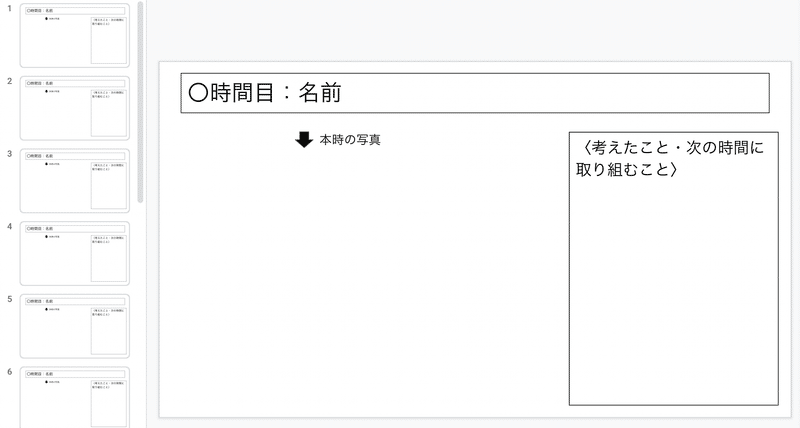
スライドの場合には「1スライド1時間」が原則です。スライドごとに、授業の時間が分かれるように設定しましょう。
そして、スライドには単元の中の何時間目なのか、どんなところを意識して授業に挑んだのか、授業の成果としての写真を入力するようにします。
どんな授業に向いているか?
スライドを使った振り返りは、作品や成果物を伴う図工や家庭科、総合などにおすすめです。
1時間でどのくらい進んだのかを写真で把握することができますし、教員側からすると、作品を返した後も評価の対象として見返すことができます。
また、スライドであれば、スライド自体のコピーも容易ですので、単元の時数が伸びてしまった場合、子供自身で増やすことができます。
スライドを使った振り返りの注意点です。それは、個々がデータを持っているため、振り返り自体の共有は難しくなります。
もっとも、作成過程の振り返りを共有する必要はあまりないと思いますので、特に問題はありません。
まとめ
ここまで、ICTを用いて振り返りを蓄積する方法を見てきました。
スプレッドシートは文字で振り返りをまとめてもよい教科
スライドは作品や成果物を伴う教科
におすすめです。
みなさんの学年でも、作成して使ってみてください!
最後まで、ご覧いただき、ありがとうございました😊
この記事が気に入ったらサポートをしてみませんか?
